Para insertar una reserva manual tienes 3 métodos:
1) Puedes añadir una reserva manual en cualquier sección, dándole aL icono arriba a la derecha:

Verás la siguiente ventana para insertar los detalles de la reserva:
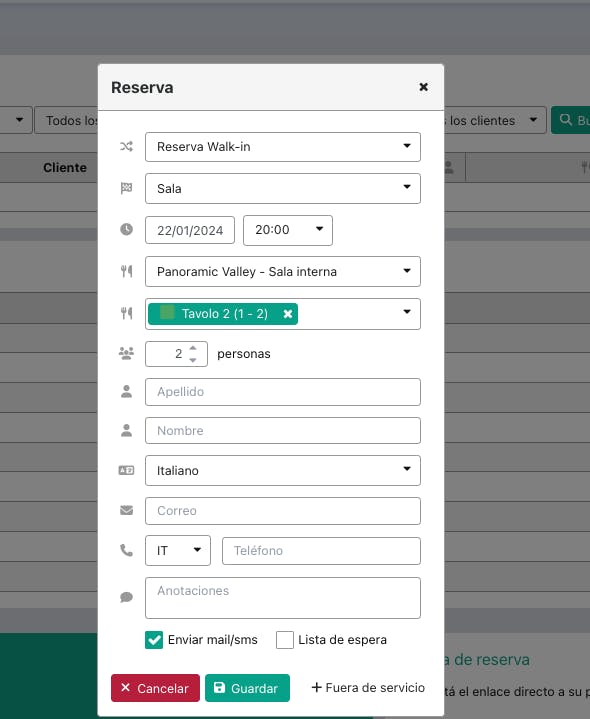
ATENCIÓN: Cuando entras manualmente una reserva, los datos del cliente que insertas, se guardarán automáticamente en la base de datos de clientes (haz clic aquí para leer el artículo). De esta manera, la próxima vez que ingreses los datos del cliente, el sistema los recuperará de la primera reserva insertada y completará automáticamente los espacios que quedan.
Haciendo el flag en Enviar texto (email/sms) podrás enviar automáticamente tus mensajes a tu cliente, haz clic aquí para leer el artículo sobre el envío de correos electrónicos/mensajes de texto automáticos. Al establecer el flag de Lista de espera, podrás insertar manualmente esa reserva en la Lista de espera.
2) Puedes crear una reserva manual haciendo clic en el planning 📆.
Para acceder al planning, puedes hacer clic en el menú de la izquierda en Calendario > Planning, o puedes hacer clic en el calendario en la parte superior derecha.
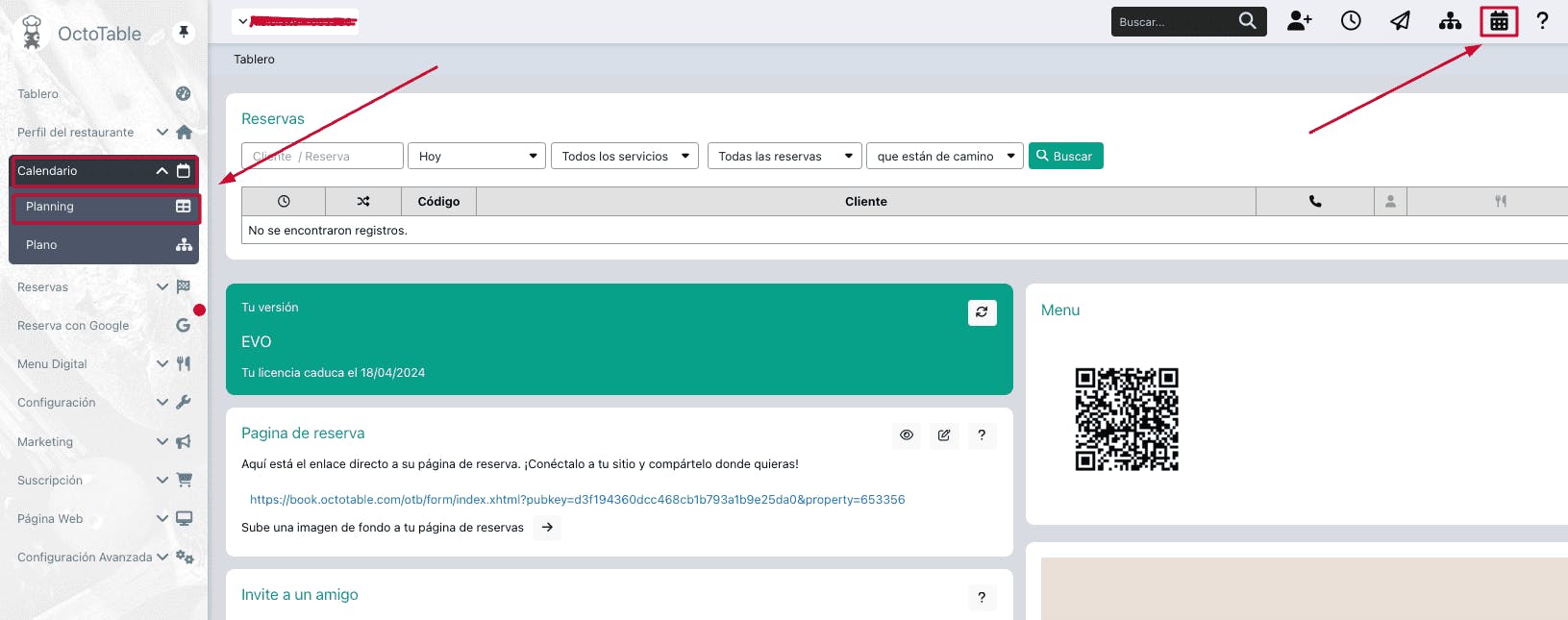
Cuando estás en el planning, puedes seleccionar el día en el que quieres insertar la reserva, así como el horario y la mesa. Por ejemplo, si deseas hacer una reserva para el 7 de marzo en la mesa número 5 a las 20:00, deberás hacer clic en el cuadro pequeño donde se encuentran la mesa y el horario. Automáticamente, se abrirá la pantalla para rellenar los datos de la reserva (como en el método 1). En este caso, el horario y la mesa se insertarán automáticamente.
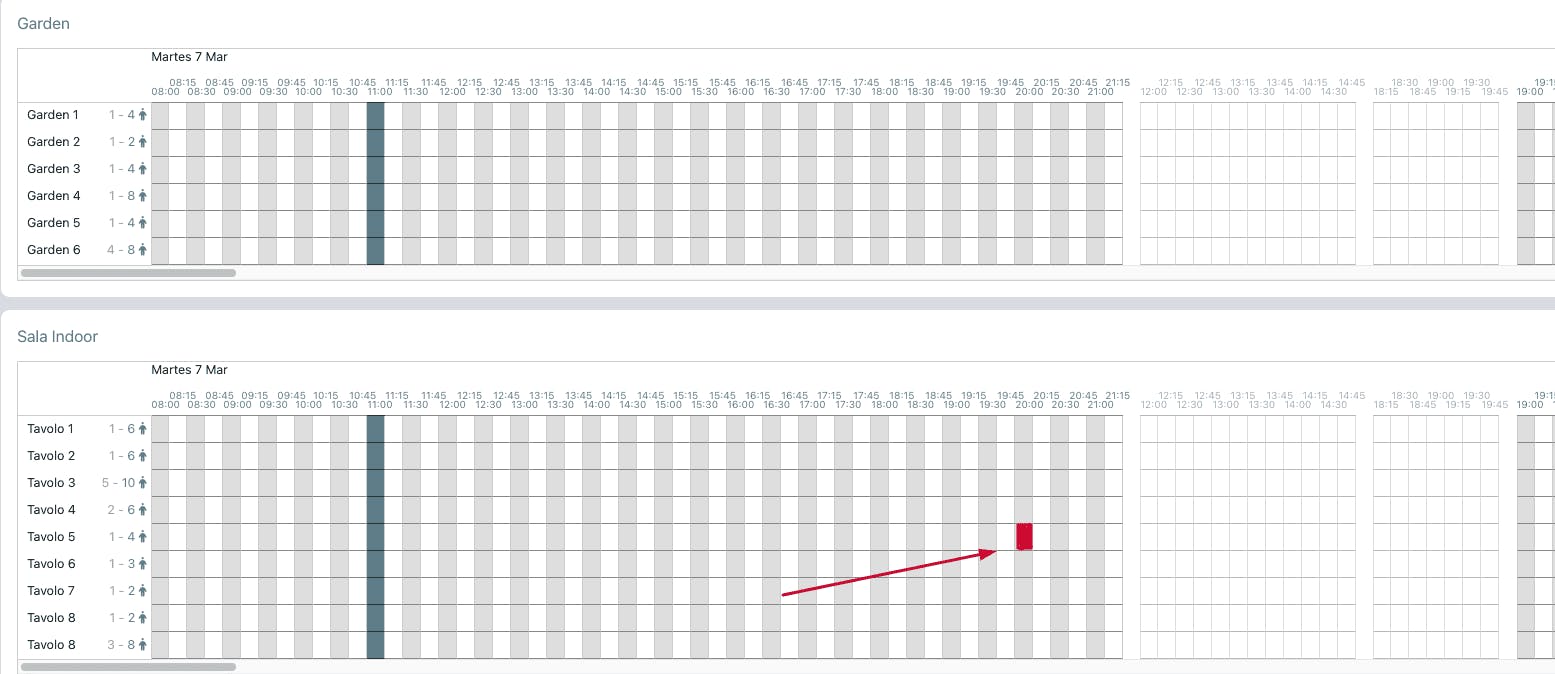
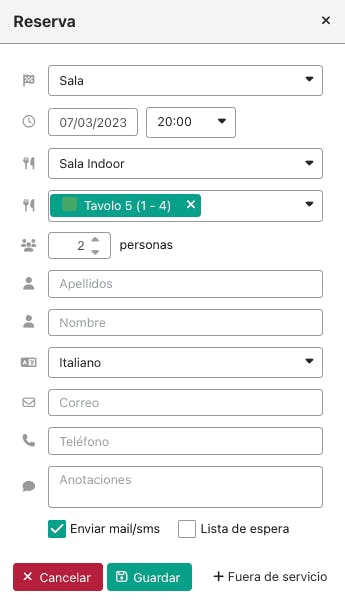
3) La tercera manera de insertar una reserva manual es accediendo al Mapa.
Puedes acceder al Mapa haciendo clic en el menú de la izquierda en Calendario > Mapa o también haciendo clic en el botón en la parte superior derecha del Mapa.
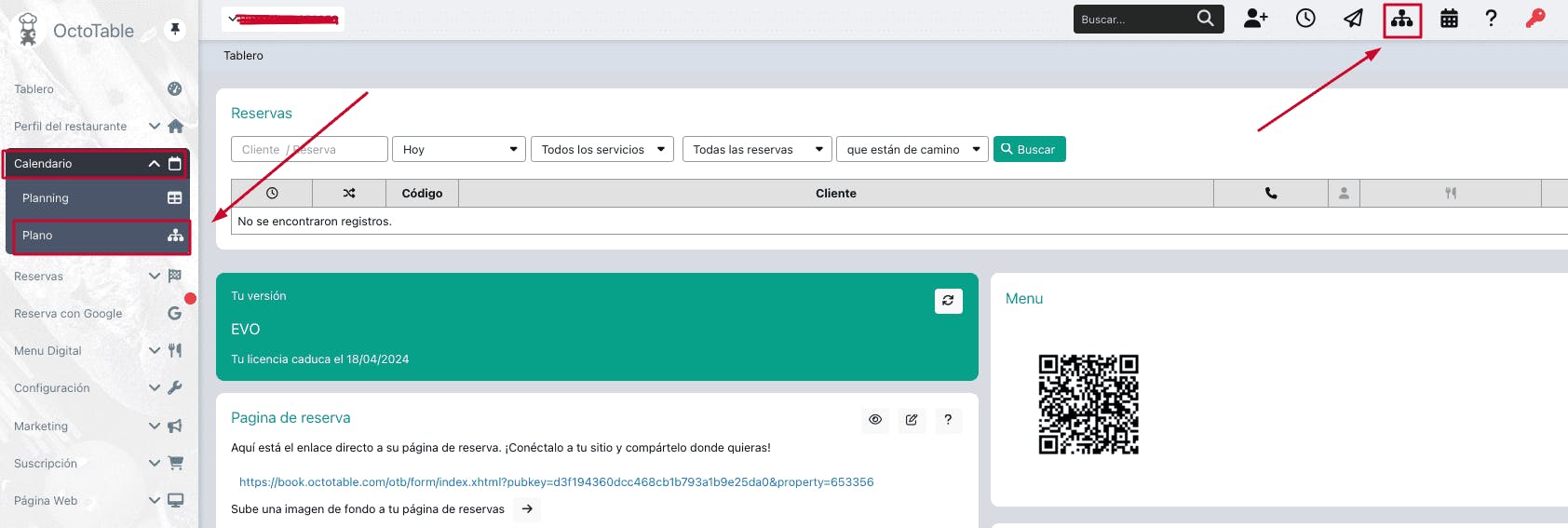
Selecciona en qué mesa quieres insertar la reserva. Para hacerlo, haz clic en el número de asientos de una mesa:
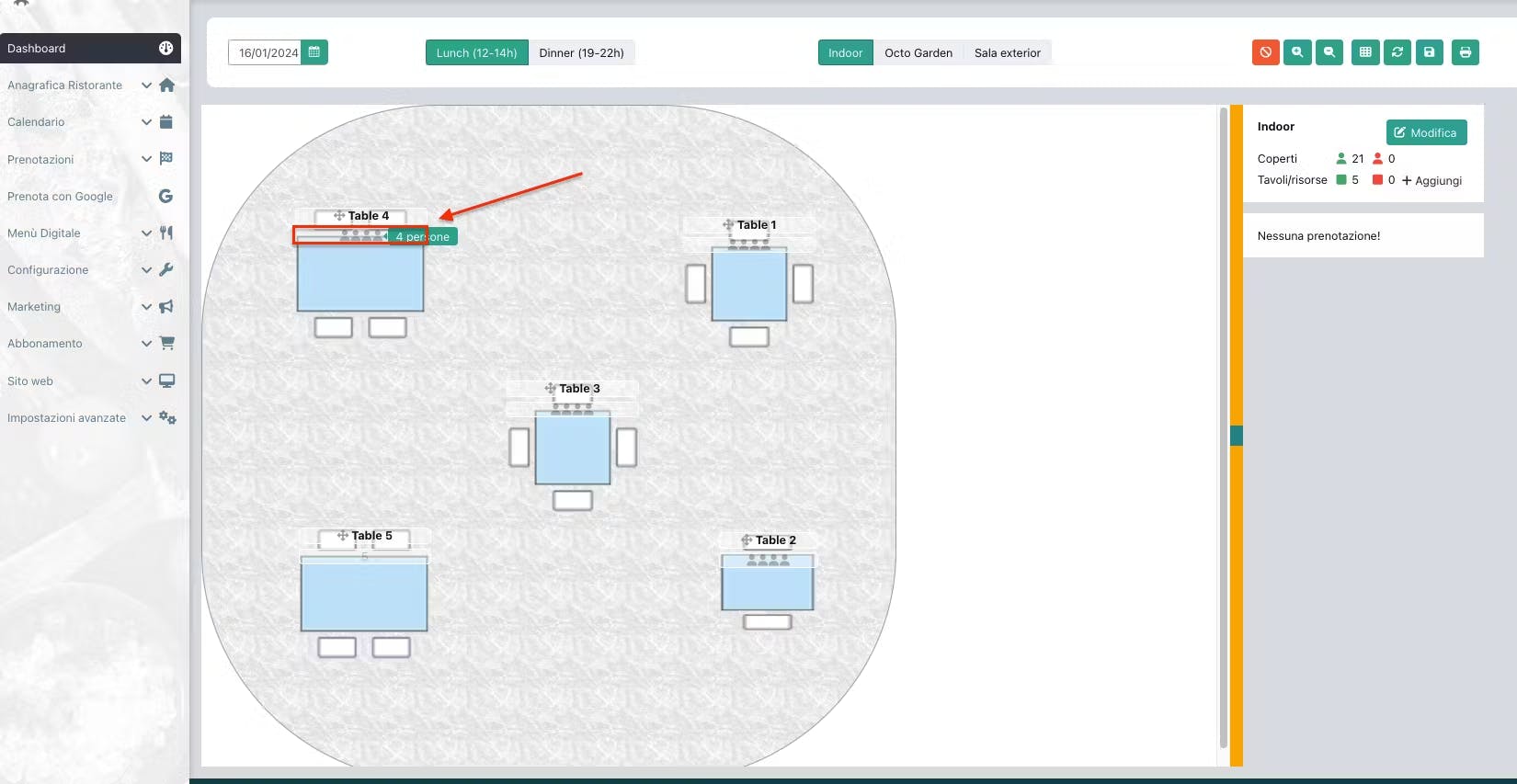
Automáticamente se abrirá esta ventana donde podrás insertar la información sobre la reserva, haciendo clic en + Añade detalles que ves abajo se abrirá una página estándar para completar los datos de la reserva, como en el punto 1).
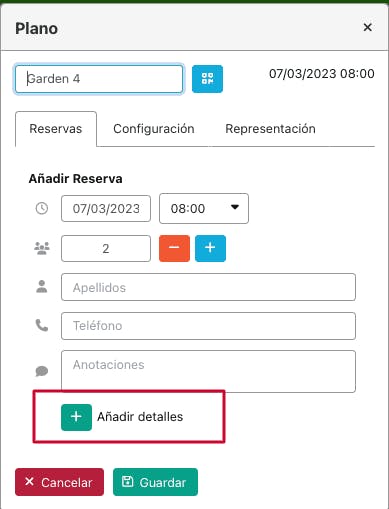
Haz clic aquí para obtener más información sobre el mapa.
¡Gracias por consultar la Comunidad de Octotable! 👨🏻🍳
¡Hasta pronto! 😊